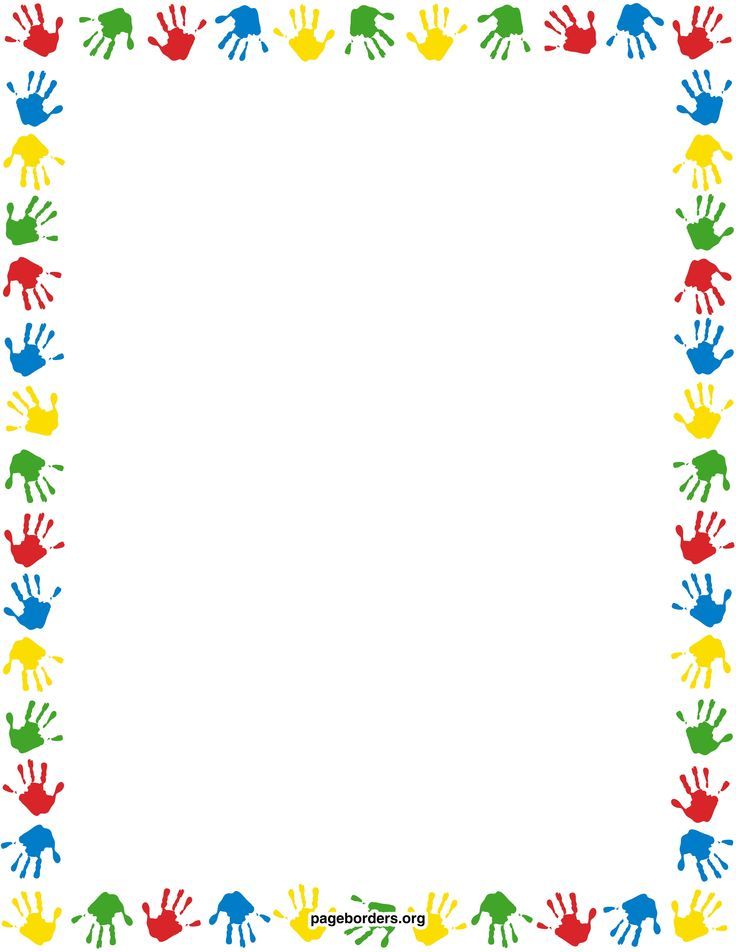Как убрать любые рамки и границы в Word
Главная » Программы
Приветствуем вас на портале WiFiGid! В этой короткой заметке я покажу вам, как можно убрать рамки в Word. «Вордом» мы пользуемся каждый день, так что дальнейшее повествование буду вести сугубо из своего личного опыта в понятных пошаговых инструкциях с картинками. Но так как не совсем понятно, что вы имеете ввиду под словом «рамка», попробую воссоздать все возможные ситуации. Если же что-то останется за пределами этой статьи – пишите обязательно в комментариях свои вопросы и идеи.
Содержание
- Вариант 1 – Рамка вокруг страницы
- Вариант 2 – Рамка вокруг абзаца или текста
- Вариант 3 – Рамка в колонтитулах
- Вариант 4 – Рамка в таблице
- Вариант 5 – Рамка как объект
- Видео по теме
- Задать вопрос автору статьи
Вариант 1 – Рамка вокруг страницы
Начнем со стандартных решений Word по рамкам. Самый частый вариант – рамка вокруг страницы:
Если вы видите подобную рамку по всему документу (ее дизайн можно настраивать, поэтому внешний вид может быть другим), делаем вот так:
- Переходим на вкладку «Конструктор» (в старых версиях Word «Дизайн») и щелкаем по кнопке «Границы страниц».

- Выбираем тип «Нет» вместо «Рамка» и границы благополучно исчезают.
Вариант 2 – Рамка вокруг абзаца или текста
Этот вариант разновидность предыдущего, но вместо всех страниц рамка окружает конкретный текст или абзац как на примере ниже:
Решение здесь подобно предыдущему:
- Выделяем текст, вокруг которого мы хотим удалить рамку.
- Переходим в тот же самый раздел «Конструктор – Границы страниц» (скрины не дублирую, можете посмотреть выше).
- По умолчанию открывается вкладка «Страница», но мы переходим на вкладку «Граница». В тип ставим «Нет» и убеждаемся, что изменения применяются ко всему абзацу.
Вариант 3 – Рамка в колонтитулах
Зачастую рамку размещают в колонтитулах (верхняя или нижняя область страницы, которая дублируется по всему документу). Если умеете редактировать колонтитулы – заходите туда и ищите вариант убрать его рамку, так как специального поля для создания рамок в Word нет. Поэтому зачастую проще удалить колонтитул и уже после добавить свой собственный. Удаляем колонтитулы так:
Поэтому зачастую проще удалить колонтитул и уже после добавить свой собственный. Удаляем колонтитулы так:
- Переходим на вкладку «Вставка».
- Выбираем пункт «Верхний колонтитул» или «Нижний колонтитул», в зависимости от того, где мы собираемся его удалять.
- В появившемся меню выбираем вариант удаления.
Вариант 4 – Рамка в таблице
Еще один странный вариант – кто-то, чтобы создать рамку вокруг текста до вас, добавил текст в таблицу. Как по мне, проще выдернуть текст из таблицы и вставить его отдельно, а таблицу удалить с помощью Delete, но на самом деле этот вариант ничем не отличается от того же второго способа.
- Выделяем всю таблицу или нужную нам ячейку.
- «Конструктор – Границы страницы».
- На вкладке «Граница» убираем рамку и применяем изменения к ячейке или вообще всей таблице:
Вариант 5 – Рамка как объект
Этот пункт больше как дополнение – рамку могли вообще вставить картинкой или нарисовать средствами самого Word. Так вот – такие изменения удаляются простым выделением этого объекта и нажатием клавиши Delete.
Так вот – такие изменения удаляются простым выделением этого объекта и нажатием клавиши Delete.
Видео по теме
Помогла ли вам эта статья?
618 1
Автор статьи
Ботан 664 статей
Мастер занудных текстов и технического слога. Мистер классные очки и зачётная бабочка. Дипломированный Wi-Fi специалист.
Как убрать рамки в документе Word
Опубликовано: Автор: Артём Чёрный
Рамка позволяет сделать документ более читаемым и, при необходимости, придать ему более красиво оформление. Однако во многих случаях рамка в текстовом документе не требуется, поэтому возникает необходимость ее удаления.
Содержание
- Как убрать рамку в документе Word
- Случай 1: Рамка во всю страницу
- Случай 2: Рамки вокруг абзаца
- Случай 3: Рамка в колонтитуле
- Случай 4: Рамка как объект
Процесс удаления рамки зависит от того, какой объект она обрамляет: абзац, весь текст на странице или просто вставлена в виде произвольной фигуры.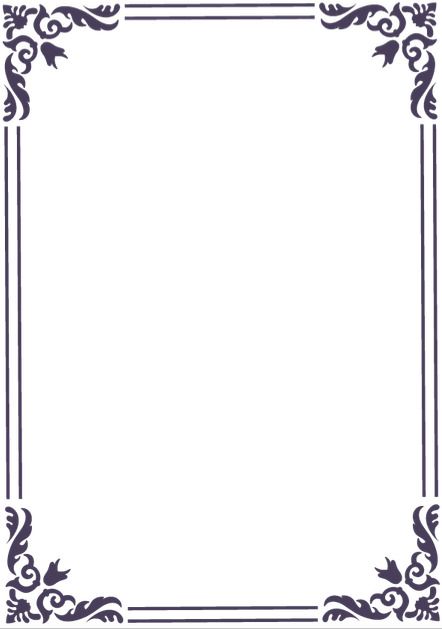 Рассмотрим, как происходит удаление рамок во всех описанных случаях.
Рассмотрим, как происходит удаление рамок во всех описанных случаях.
Случай 1: Рамка во всю страницу
Скорее всего, она была создана с помощью наборов инструментов «Границы и заливка». Она обрамляет всю страницу, даже если та полностью пуста.
Читайте также:
Рисуем линию в документе Word
Убираем подчеркивание ошибок в документе Word
Настройки табуляции в Word
Убираем границы в таблице в документе MS Word
Инструкция по удалению границ в этом случае выглядит следующим образом:
- Откройте документ, где установлены границы у одной или нескольких страниц. Переместитесь на эту страницу.
- В верхнем меню откройте вкладку «Дизайн». Там выберите инструмент «Границы страницы». В старых версиях может носить название «Границы и заливка».
- Появится окошко настройки обводки. Там переключитесь во вкладку «Страница».
- В разделе «Тип» выберите шаблон «Нет». Нажмите «Ок», чтобы настройки применились.
После этого рамка на странице исчезнет.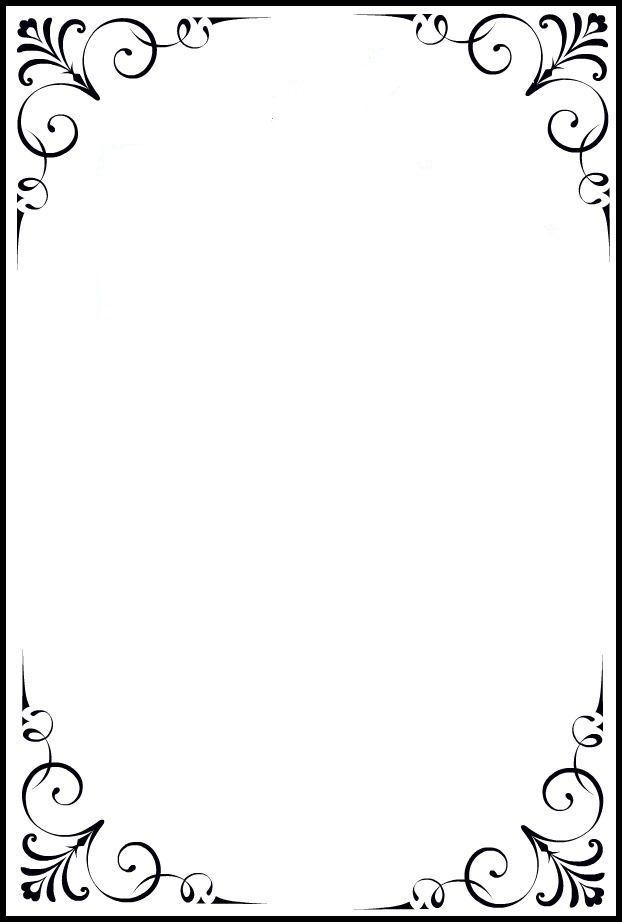 Если у вас несколько страниц с рамками, то нужно проделать эту же процедуру и с ними, если вам требуется убрать рамки и на них.
Если у вас несколько страниц с рамками, то нужно проделать эту же процедуру и с ними, если вам требуется убрать рамки и на них.
Случай 2: Рамки вокруг абзаца
В Word можно задать рамки не около всего текста на страницы, а около какого-то конкретного абзаца. Если в документе присутствует подобный тип рамок, то вы можете его легко удалить:
- Долистайте документ до того абзаца, где присутствуют рамки, которые требуется удалить. Выделять весь абзац необязательно, но нужно установить курсор внутри него.
- Теперь переключитесь во вкладку «Дизайн» в верхнем меню. Там нажмите кнопку «Границы страницы».
- Откроется окошко настройки границ и заливки. Находясь во вкладке «Граница», в блоке «Тип» поставьте значение «Нет».
- Теперь обратите внимание на правую часть окошка. Там, в поле «Применить к» выберите вариант «абзацу».
- Нажмите «Ок» для применения настроек. После этого граница у абзаца исчезнет.
Случай 3: Рамка в колонтитуле
Все объекты, находящиеся в колонтитуле, отображаются автоматически на всех страницах документа. Удалить рамки оттуда можно по следующей инструкции:
Удалить рамки оттуда можно по следующей инструкции:
- Войдите в режим редактирования колонтитула, дважды кликнув по его области. Она расположена в верхней и нижних частях страниц.
- Находясь в режиме работы с колонтитулами, переключитесь во вкладку «Конструктор» в верхней части интерфейса.
- Обратите внимание на группу инструментов «Колонтитулы» в левой части. Там кликните по кнопке «Верхний/Нижний колонтитул» (точное название зависит от того, с какой частью страниц вы работаете).
- В появившемся контекстном меню кликните по пункту «Удалить верхний/нижний колонтитул».
- После этого все содержимое выбранных колонтитулов будет удалено. Можете закрыть режим работы с колонтитулами, воспользовавшись специальной кнопкой в верхней части интерфейса.
Случай 4: Рамка как объект
Рамка может быть независимым объектом, нарисованным с помощью строенных инструментов программы. В таком случае она удаляется еще проще:
- Выделите нужную рамку, кликнув по ней один раз левой кнопкой мыши.

- Нажмите Delete, чтобы выполнить удаление. Если же удаление не происходит, то кликните по рамке правой кнопкой мыши и выберите из контекстного меню соответствующий пункт.
Как видите, нет ничего сложного в том, чтобы избавиться от ненужной рамки в документе. В некоторых случаях вы можете буквально в пару кликов мыши удалить вообще все рамки в документе.
Понравилась статья? Поделиться с друзьями:
Какое другое слово для кадра? | Синонимы кадра
Существительное
▲
Жесткая опорная конструкция объекта, такого как транспортное средство, здание или предмет мебели
«Прочная базовая рама для конструкции позволит добавить все остальные элементы».
Существительное
▲
Жесткая конструкция, окружающая что-либо, например картину, дверь или оконное стекло
«Его мать стояла в кадр кухонной двери, руки на бедрах и мрачное выражение лица».
Существительное
▲
Внешний предел объекта, площади или поверхности
«Некоторые приложения позволяют использовать другую интерактивную графику, которая накладывается или находится в
Существительное
▲
Традиционный рисунок или рисунок, на котором основаны другие
«В других местах исследователи все еще оперируют теоретической идеей социальной структуры, утверждая, что она является новой сложной и разнообразной, и используя ее в качестве кадр для эмпирических исследований.
Существительное
▲
Тело человека с учетом его размера или телосложения
«Ее высокая, стройная фигура была одета в бледно-лиловое атласное платье без рукавов».
Существительное
▲
Базовая структура, которая лежит в основе или поддерживает систему, концепцию или текст
«Эти термины и понятия обеспечивают кадр для его вдумчивого анализа».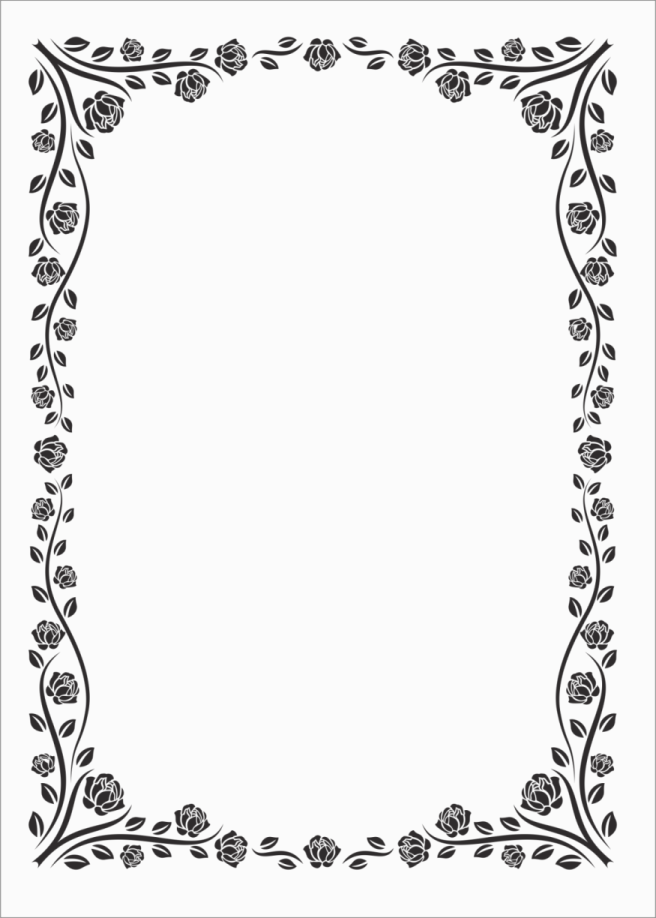
Существительное
▲
Фотография или изображение, сделанное с помощью камеры
Существительное
▲
Каркас или панель из дерева
Существительное
▲
Деталь, защищающая часть транспортного средства
Существительное
▲
Обстоятельства, условия или предметы, которыми кто-то или что-то окружено
Существительное
▲
Линия или набор линий, окружающие или обозначающие форму объекта на эскизе или диаграмме
Существительное
▲
Что-то, созданное для обмана
Существительное
▲
Каркас для сада на открытом воздухе, который можно использовать для разделения общей зоны
Существительное
▲
Любой из вертикальных компонентов, образующих сторону проема в стене, такой как дверная рама, оконная рама или камин
Существительное
▲
Складная крышка или держатель, обычно из плотной бумаги или картона, для хранения отдельных бумаг
Существительное
▲
Декоративный элемент, применяемый в верхней части стены помещения, как и молдинг
Существительное
▲
Контейнер, предназначенный для хранения или защиты чего-либо
Существительное
▲
Остатки чего-то сильно поврежденного или уничтоженного
Существительное
▲
Общее настроение, характер или отношение к чему-либо или кому-либо
Существительное
▲
Место действия или дискуссионный форум, особенно в определенном политическом контексте
Существительное
▲
Прямоугольная область на компьютерном терминале или экране, содержащая пользовательский интерфейс
Существительное
▲
Основные элементы
Существительное
▲
Нефтяная платформа
Существительное
▲
Нарисованный или напечатанный прямоугольник на бланке, документе и т.
Существительное
▲
Секретный план группы сделать что-то незаконное или вредное
Существительное
▲
Открывающаяся часть окна, обычно содержащая стеклянные панели
Существительное
▲
Категория, имеющая общие атрибуты, но отличающаяся от других по роду, типу или качеству
Глагол
▲
Предусмотреть или заключить в раму
«Учащихся попросили подсчитать, сколько материала для
Глагол
▲
Чтобы сформулировать концепцию, план или стратегию
«Это основа, на которой мы будем формировать нашу политику на следующих всеобщих выборах».
Глагол
▲
Создавать, производить или производить что-либо
«Развивайте понимание вашей целевой аудитории, когда вы хотите сформулировать стратегию маркетинга вашего бренда».
Глагол
▲
Формировать или артикулировать слова определенным образом
«Дэниел колебался, пытаясь обрамить свои слова как можно красивее».
Глагол
▲
Давать ложные показания против кого-либо, чтобы изобличить их
«Он утверждал, что детективы манипулировали уликами, чтобы подставить его».
Глагол
▲
Обвинить или придраться к проступку
Глагол
▲
Чтобы указать явно
▲
Критиковать или выражать резкое неодобрение
Глагол
▲
Установить настроение, характер или контекст чего-либо
Глагол
▲
Поместить что-то или кого-то в определенный контекст
Глагол
▲
Постичь или представить в уме
Глагол
▲
Обманывать, обманывать или обманывать кого-либо ради личной выгоды
Глагол
▲
Организовать упорядоченно, аккуратно
▲
Чтобы управлять событием или влиять на него
Прилагательное
▲
Из дерева или изготовленные из него
Индивидуальная печать стихотворения Word Art Frame Печать стихотворения
Первоначальная цена
$0.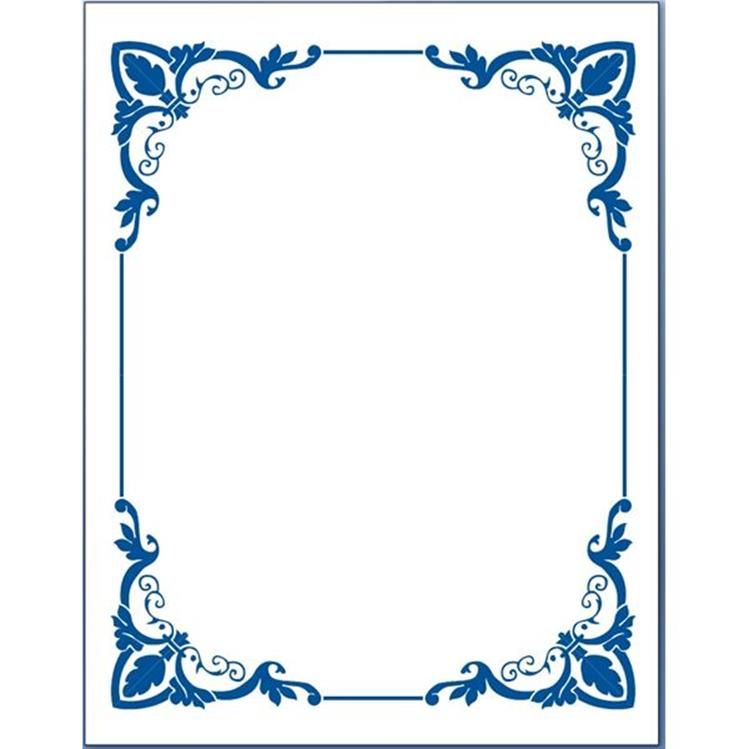 00
–
Изначальная цена
0,00 $
00
–
Изначальная цена
0,00 $
Первоначальная цена 0,00 долл. США
47,99 долл. США
47,9 долл. США9 – $200.00
Текущая цена $47,99
| /
Индивидуальная персонализированная фоторамка Печать стихотворения или любого пользовательского текста, текста песни или фразы, помещенной в фоторамку. Создайте свой собственный принт стихотворения в рамке для картины на стене. Поместите свое любимое стихотворение, фразу или песню в качестве художественного репродукции в рамку и выставьте дома. Эта картина в рамке станет украшением вашего дома, и ее будут видеть ваши друзья и близкие. Настенный декор должен продемонстрировать ваш личный художественный вкус, а настенное искусство в рамке предлагает способ включить себя в ваш домашний декор.
Рамка Поэма печатается на полустеклянной фотобумаге, вмонтированной в черную рамку из цельного дерева шириной 0,75 дюйма.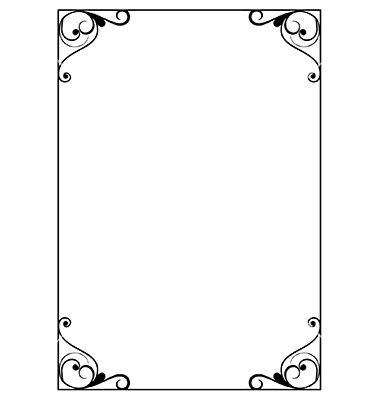
Образцы списка шрифтов. Фото находится в списке. стиль в поле «Индивидуальный запрос» при оформлении заказа
3. Добавьте товар в корзину и оформите заказ (если вы хотите поделиться более подробной информацией, включите ее в примечание при оформлении заказа)
Если вам нужна дополнительная помощь с индивидуальным дизайном, отправьте свой индивидуальный запрос на адрес [email protected], включая ваш текст и стиль. Обрамление Фоторамки онлайн
Ваше единственное в своем роде стихотворение, напечатанное в рамке или напечатанное на холсте. Ваш красивый персонализированный принт со стихами – это уникальный способ преподнести его в качестве подарка или произведения искусства для стенной галереи вашего дома. Тщательно отпечатанный на высококачественной полуглянцевой бумаге, помещенный в современную черную деревянную рамку для фотографий, можно использовать для украшения стен или идеи подарка, готового повесить на стену
- Печать стихов в рамке для фотографий или печать стихов на холсте с яркими и насыщенными цветами
- Широкий выбор размеров рамы и холста для индивидуальной печати стихотворения.

- Упаковано с особой тщательностью, чтобы обеспечить доставку без повреждений до вашего порога
- Бесплатный пробный просмотр по запросу
Как заказать индивидуальную печать стихотворения в рамке или на холсте
1. Выберите размер печати в рамке или на холсте, на которой вы будете печатать стихотворение. Размеры рамы и холста для печати предлагаем художественные; 8×10, 11×14, 16×20, 18×24, 20×30
- Отправьте текст стихотворения и выбор варианта шрифта # из списка шрифтов; Мы печатаем стихи любого размера без ограничений по количеству слов и длине. Используйте текстовое поле «Индивидуальный запрос»
- Оформите заказ и включите любые детали пользовательского запроса в «примечания для продавца»
- Наконец, наша команда напечатает ваше стихотворение, поместит его в рамку и отправит вам домой.

Размер: Рамка подходит для фотографии или печати в виде списка толщиной до 0,25 дюйма, а внешние размеры рамки со всех сторон на 1,25 дюйма шире, чем указанный размер
Профиль профиля профиля кадра
Толщина/Ширина: 1,25 “
Глубина профиля: 1/2″
Материал: 3 LB/1,3 KG
. Материал: 3 LB/1,3 KG 7070: PINE Frameing PINE. , подложка из пенопласта
Стекло: Настоящее стекло до 18 дюймов | Плекси-акриловое стекло от 18 дюймов, толщина 0,08 дюйма / 2 мм, рама
Отделка рамы: Дерево
Крепление к стене0: вертикальное или горизонтальное отображениеКоврик: Не входит в комплект, если вам нравится рамка с матовым покрытием здесь
Количество предметов: Одинарная рамка
Стиль: Современный, современный, минималистский, скандинавский, модерн середины века, галерея Настенная
Назначение: Эта рамка идеально подходит для обрамления репродукции или фотографии, ее также можно использовать для украшения дома и офиса, дизайна интерьера и домашних сцен.
Размер дисплея: Внутренняя кромка рамки будет перекрывать 0,25 дюйма вашей иллюстрации для отображения
Рамки «Сделано в США»
Храните самые ценные фотографии и произведения искусства; фотографии на телефон, печать плакатов, фотографии, картины, диплом, произведение искусства, рамка для постера.
Рамки для ваших самых заветных семейных воспоминаний, свадебных фотографий, детских или бабушек.
Поместите в эту современную нестандартную рамку свои любимые произведения искусства, постеры фильмов, черно-белые художественные репродукции, фоторепродукции или сувениры. Эта настенная рама Gallery – идеальная идея подарка на любой случай для ваших друзей, семьи или офисного декора.
📷 Загрузить фото + печать + рамкаСоздайте рамку с загруженным фото в нашей Frame Studio
Мы делаем все это для вас
– Загрузить фото
– Выбрать размер
– Добавить коврик
– Выбрать стиль рамки
Добавить в корзину! Отправим в течение 2-3 дней
📦 Доставка и возвратТовар будет отправлен в течение 2-4 дней после заказа
Если вам не понравится, верните его.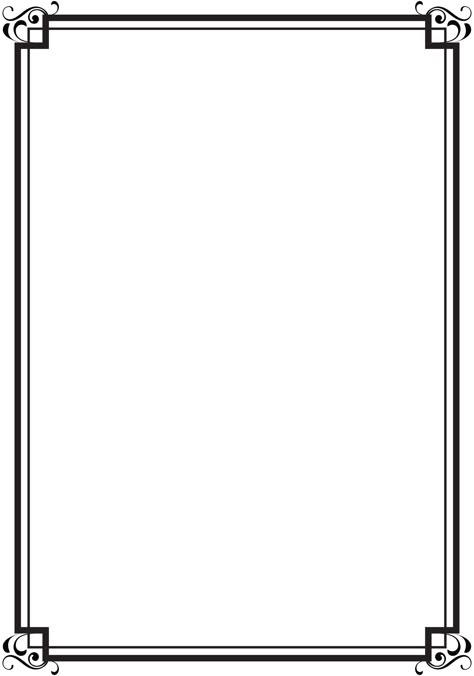 Modern Memory Design Picture Frames стремится выпускать качественную продукцию со 100% гарантией качества.
Modern Memory Design Picture Frames стремится выпускать качественную продукцию со 100% гарантией качества.
По какой-либо причине вы не полностью удовлетворены своей покупкой после ее доставки, вы можете вернуть ее в течение 14 дней с момента покупки.
— невозврат пользовательских фреймов
🙋 Нужна помощь? Позвоните или напишите намОНЛАЙН-ЧАТ
Нажмите кнопку чата в правом нижнем углу экрана, чтобы начать чат в реальном времени с нашим магазином рамок, чтобы помочь вам с заказом рамок.
Позвоните или напишите мне 2014214060, если вам нужен быстрый ответ
РАМА НЕСТАНДАРТНОГО РАЗМЕРА
Если вам нужна рама нестандартного размера, воспользуйтесь нашей Студией дизайна рам, чтобы сделать заказ на нестандартный размер
7 ИНДИВИДУАЛЬНЫЙ ЗАКАЗ3 ЗАПРОС Если вам нужен дизайн или какой-либо индивидуальный запрос для вашего заказа, напишите нам или свяжитесь с нами через чат в правом нижнем углу этой страницы
📐 Стандартные размеры рамы5×7 Frame
8×8 Frame
8×10 Frame
8.